
Usuwanie zaciętego papieru w Multi-drawer Paper Deck-D i odpowiednich sekcjach podawania papieru (opcjonalne)
W tym rozdziale opisano sposób usuwania zablokowanego papieru w Multi-drawer Paper Deck-D i odpowiednich sekcjach podawania papieru. Umiejscowienie Multi-drawer Paper Deck-D i odpowiednich sekcji podawania papieru wskazano na poniższej ilustracji.

 |
Na poniższej ilustracji przedstawiono miejsce zablokowania się papieru. Prosimy usunąć zablokowany papier z tego miejsca. 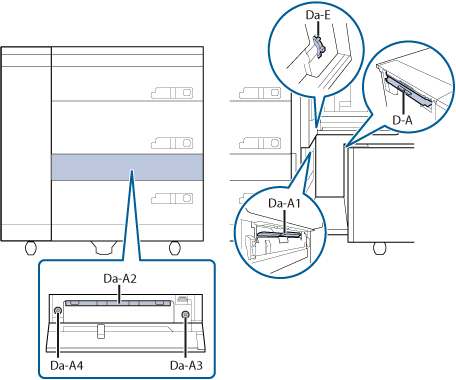 Da-A2, Da-A3 i Da-A4 oznaczają położenie Paper Deck Path Kit-A, produktu opcjonalnego Multi-drawer Paper Deck-D. |
Należy postępować zgodnie z poniższą procedurą uwzględniając miejsce zablokowania się papieru i wskazówek wyświetlanych się na panelu dotykowym, aby usunąć zablokowany papier.
Zacięcie papieru w zasobniku
1.
Otwórz zasobnik papieru.
 | Nacisnąć przycisk otwierania szuflady, która jest sygnalizowana na panelu dotykowym. |
 | Chwyć za rękojeść i wysuń szufladę do oporu. |
 | Wyjmij wszystkie zablokowane arkusze papieru. 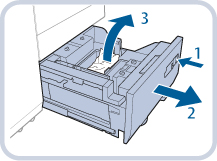 |

Gdy urządzenie znajduje się w trybie Uśpienia (wygaszony jest ekran dotykowy i świeci się tylko kontrolka  ), wówczas może nie być możliwe otwarcie szuflady. W takim przypadku najpierw należy nacisnąć
), wówczas może nie być możliwe otwarcie szuflady. W takim przypadku najpierw należy nacisnąć  , aby przywrócić pracę urządzenia, a następnie wcisnąć klawisz otwierający szufladę.
, aby przywrócić pracę urządzenia, a następnie wcisnąć klawisz otwierający szufladę.
 ), wówczas może nie być możliwe otwarcie szuflady. W takim przypadku najpierw należy nacisnąć
), wówczas może nie być możliwe otwarcie szuflady. W takim przypadku najpierw należy nacisnąć  , aby przywrócić pracę urządzenia, a następnie wcisnąć klawisz otwierający szufladę.
, aby przywrócić pracę urządzenia, a następnie wcisnąć klawisz otwierający szufladę.Nie wyciągaj szuflady "na siłę".
Podczas otwierania zasobnika na papier należy zadbać o prawidłowe załadowanie papieru do obszaru układarki. Jeśli papier zostanie załadowany nieprawidłowo lub pozostanie w obszarze układarki, załaduj go ponownie prawidłowo. Może to spowodować fałdowanie się lub zacięcia papieru.
2.
Delikatnie wsuń szufladę, do momentu kiedy wskoczy na swoje miejsce.

Zamykając szufladę należy uważać, aby nie przyciąć nią palców, gdyż może to spowodować ich obrażenia.

Nie należy obchodzić się z szufladą na papier w sposób siłowy podczas otwierania/zamykania szuflady na papier, ponieważ może to doprowadzić do nieprawidłowego działania, uszkodzenia urządzenia lub nieprawidłowego położenia obrazu.
3.
Należy stosować się do wyświetlanych wskazówek.

Ekran przedstawiający wskazówki dotyczące usuwania zablokowanego papieru jest wyświetlany, aż do czasu usunięcia zacięcia papieru.
Zacięcie papieru w Stack Bypass-C
1.
Zamknąć otwartą pokrywę.

Zamykając pokrywę należy uważać, aby nie przyciąć nią palców, gdyż może to spowodować ich obrażenia.
2.
Usunąć papier, który nie został zablokowany z Stack Bypass-C.
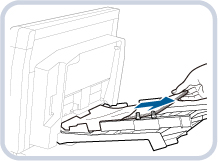
3.
Otworzyć Stack Bypass-C.
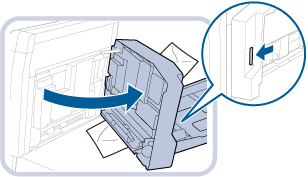
4.
Wyjmij wszystkie zablokowane arkusze papieru.
 | Usuń zablokowany papier z zewnętrznej części Stack Bypass-C. |
 | Usuń zablokowany papier z wewnętrznej części Stack Bypass-C. 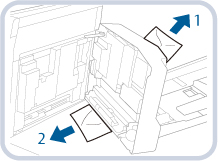 |
Papier może zablokować się także w otworze podawania, który znajduje się z boku Multi-drawer Paper Deck-D. Wyjmij z otworu podawania wszystkie zablokowane arkusze papieru.
5.
Usunąć papier zablokowany po stronie Multi-drawer Paper Deck-D.
 | Przekręć pokrętło (Da-E). |
 | Wyjmij wszystkie zablokowane arkusze papieru. 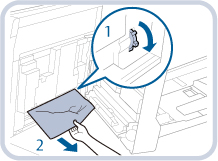 |
6.
Otworzyć przednią pokrywę Multi-drawer Paper Deck-D.
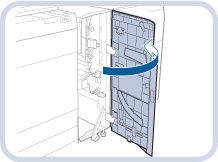
7.
Wyjmij papier z tacy wyjściowej.
* Ta czynność jest niepotrzebna, jeżeli Paper Deck Double Feeding Detection Kit-B jest podłączony.
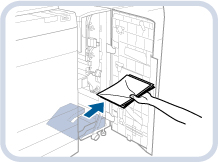

Jeśli papier nie zostanie usunięty z tacy wyjściowej, gdy przednia pokrywa jest otwarta lub zamknięta, powiadomienie o zapełnieniu tacy wyjściowej nie będzie działać prawidłowo.
8.
Wyjmij zablokowany papier z prowadnicy (Da-C1).
 | Otwórz prowadnicę (Da-C1). |
 | Obróć pokrętło wyprowadzania papieru (Da-C2). |
 | Wyjmij wszystkie zablokowane arkusze papieru. 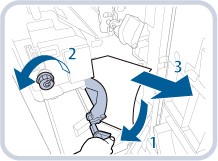 |
9.
Zamknij prowadnicę (Da-C1).

Zamykając prowadnicę należy uważać, aby nie przyciąć nią palców, gdyż może to spowodować ich obrażenia.
10.
Zamknij przednią pokrywę Multi-drawer Paper Deck-D.

Zamykając pokrywę należy uważać, aby nie przyciąć nią palców, gdyż może to spowodować ich obrażenia.
11.
Otwórz pokrywę modułu transportowego.
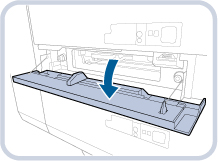
12.
Otwórz prowadnicę (Da-A2).

13.
Wyjmij wszystkie zablokowane arkusze papieru.
 | Obróć pokrętło (Da-A3/A4) aż do poluzowania. |
 | Usuń zablokowany papier i zamknij prowadnicę (Da-A2). 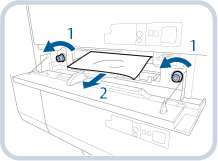 |
14.
Zamknij pokrywę modułu transportowego.

Zamykając pokrywę należy uważać, aby nie przyciąć nią palców, gdyż może to spowodować ich obrażenia.
15.
Należy stosować się do wyświetlanych wskazówek.

Ekran ukazujący wskazówki dotyczące usuwania zablokowanego papieru jest wyświetlany, aż do czasu usunięcia blokady.
Zacięcie papieru w POD Deck Lite XL-A
1.
Zamknij wszystkie otwarte pokrywy.

Zamykając pokrywę należy uważać, aby nie przyciąć nią palców, gdyż może to spowodować ich obrażenia.
2.
Odsuń POD Deck Lite XL-A od Multi-drawer Paper Deck-D.
 | Naciśnij dźwignię zwalniającą. |
 | Odsuń POD Deck Lite XL-A od Multi-drawer Paper Deck-D. 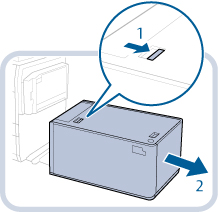 |
3.
Usuń papier zablokowany po stronie zasobnika POD Deck Lite XL-A.
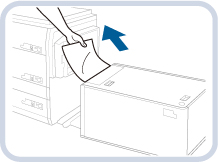
Papier może zablokować się także w otworze podawania, który znajduje się z boku Multi-drawer Paper Deck-D. Wyjmij z otworu podawania wszystkie zablokowane arkusze papieru.
4.
Usunąć papier zablokowany po stronie Multi-drawer Paper Deck-D.
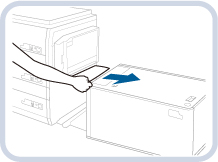
5.
Podłącz ponownie POD Deck Lite XL-A do Multi-drawer Paper Deck-D.
Jeżeli komunikat informujący o zablokowaniu papieru nie jest wyświetlany po ponownym podłączeniu POD Deck Lite XL-A, przejść do punktu 8.

Podłączając ponownie POD Deck Lite XL-A do Multi-drawer Paper Deck-D, należy uważać, aby nie przyciąć palców, gdyż może to spowodować ich obrażenia.

Podczas ponownego podłączania POD Deck Lite XL-A do Multi-drawer Paper Deck-D sprawdź, czy przednia pokrywa Multi-drawer Paper Deck-D jest poprawnie zamknięta.
6.
Otwórz zasobnik papieru.
 | Naciśnij przycisk otwierający. |
 | Otwórz zasobnik papieru. Wewnętrzny mechanizm podnoszenia automatycznie obniży się do położenia ładowania papieru. 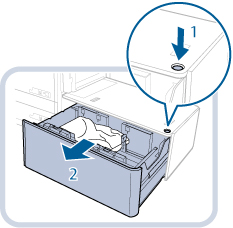 |

Gdy urządzenie znajduje się w trybie Uśpienia (wygaszony jest ekran dotykowy i świeci się tylko kontrolka  ), wówczas może nie być możliwe otwarcie zasobnika na papier. W takim przypadku najpierw należy nacisnąć
), wówczas może nie być możliwe otwarcie zasobnika na papier. W takim przypadku najpierw należy nacisnąć  , aby przywrócić pracę urządzenia, a następnie wcisnąć klawisz otwierający zasobnik na papier.
, aby przywrócić pracę urządzenia, a następnie wcisnąć klawisz otwierający zasobnik na papier.
 ), wówczas może nie być możliwe otwarcie zasobnika na papier. W takim przypadku najpierw należy nacisnąć
), wówczas może nie być możliwe otwarcie zasobnika na papier. W takim przypadku najpierw należy nacisnąć  , aby przywrócić pracę urządzenia, a następnie wcisnąć klawisz otwierający zasobnik na papier.
, aby przywrócić pracę urządzenia, a następnie wcisnąć klawisz otwierający zasobnik na papier.7.
Wyjmij wszystkie zablokowane arkusze papieru.
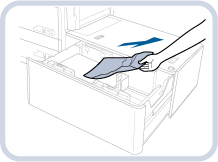
Dokładnie sprawdzić to miejsce, ponieważ niektóre arkusze mogą być ledwie widoczne.
8.
Zamknij zasobnik papieru.

Zamykając szufladę należy uważać, aby nie przyciąć nią palców, gdyż może to spowodować ich obrażenia.

Podczas zamykania szuflady, należy sprawdzić czy:
Papier jest ułożony prawidłowo.
Płytki zmiany formatu oraz tylne element ustalający znajdują się w prawidłowych pozycjach.
9.
Otworzyć przednią pokrywę Multi-drawer Paper Deck-D.
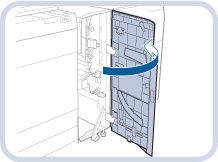
10.
Wyjmij papier z tacy wyjściowej.
* Ta czynność jest niepotrzebna, jeżeli Paper Deck Double Feeding Detection Kit-B jest podłączony.
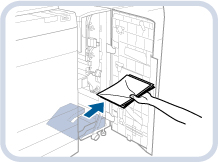

Jeśli papier nie zostanie usunięty z tacy wyjściowej, gdy przednia pokrywa jest otwarta lub zamknięta, powiadomienie o zapełnieniu tacy wyjściowej nie będzie działać prawidłowo.
11.
Wyjmij zablokowany papier z prowadnicy (Da-C1).
 | Otwórz prowadnicę (Da-C1). |
 | Obróć pokrętło wyprowadzania papieru (Da-C2). |
 | Wyjmij wszystkie zablokowane arkusze papieru. 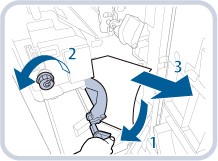 |
12.
Zamknij prowadnicę (Da-C1).

Zamykając prowadnicę należy uważać, aby nie przyciąć nią palców, gdyż może to spowodować ich obrażenia.
13.
Zamknij przednią pokrywę Multi-drawer Paper Deck-D.

Zamykając pokrywę należy uważać, aby nie przyciąć nią palców, gdyż może to spowodować ich obrażenia.
14.
Otwórz pokrywę modułu transportowego.
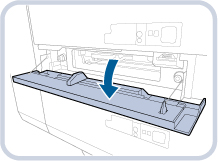
15.
Otwórz prowadnicę (Da-A2).

16.
Wyjmij wszystkie zablokowane arkusze papieru.
 | Obróć pokrętło (Da-A3/A4) aż do poluzowania. |
 | Usuń zablokowany papier i zamknij prowadnicę (Da-A2). 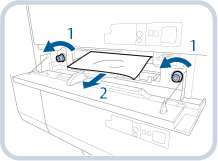 |
17.
Zamknij pokrywę modułu transportowego.

Zamykając pokrywę należy uważać, aby nie przyciąć nią palców, gdyż może to spowodować ich obrażenia.
18.
Należy stosować się do wyświetlanych wskazówek.

Ekran ukazujący wskazówki dotyczące usuwania zablokowanego papieru jest wyświetlany, aż do czasu usunięcia blokady.